怎么进行win10路由器无线桥接?当我们的win10电脑无线网络信号不足,时有时无时,多数就是无线信号覆盖弱,这时个我们可以将两个两个无线路由器,通过无线桥接的方式连接起来,可......
2022-08-18 200 win10路由器无线桥接
TPlink路由器端口映射怎么设置?因为不懂端口映射的原理,所以无从下手,下面小编就给大家分享tp-link端口映射设置教程,帮助大家快速入门TP路由器端口映射设置方法。
为什么要做路由器端口映射?端口映射有什么作用?
通常情况下,我们希望互联网的其他用户访问到我们本地局域网内部的一台服务器、监控……等设备或应用,就要在本地路由器或防火墙的出接口/路由器WAN口 上做端口映射,将内部局域网某台计算机的私网IP,如:192.168.1.101 内部端口号:80 的网站,映射至公网访问,外部端口号:8080 访问,接下来就给大家介绍下几种不同TP路由器界面设置方法。
1、登录路由器管理界面,进入:转发规则 >> 虚拟服务器,并点击:添加新条目。
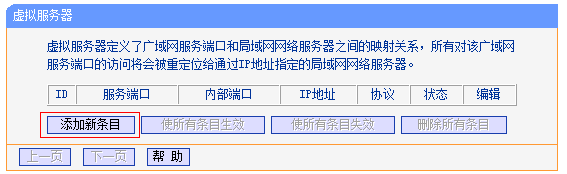
2、添加端口映射:网页服务器规则(为例子)
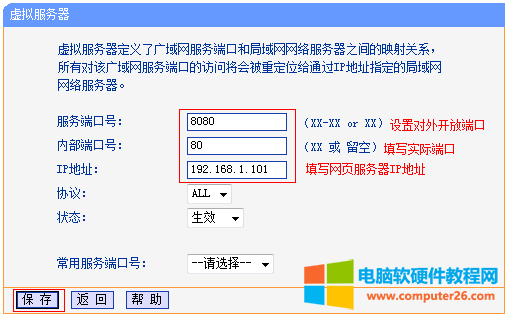
注意:服务端口号可以根据需要自行设置(如需更改,建议设置为9000以上)。无特殊需求,请将服务端口号与内部端口号一致。
3、确认规则是否启用
进入:转发规则 >> 虚拟服务器,如下图所示:所示表示创建成功。
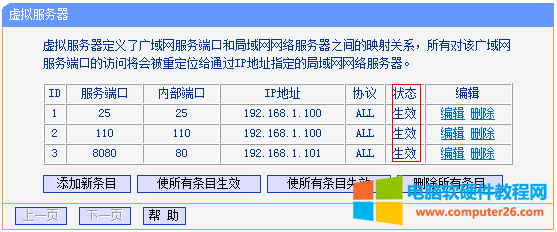
至此,端口映射:虚拟服务器规则设置完成。
1、登录路由器管理界面,点击:高级设置,如下图所示:
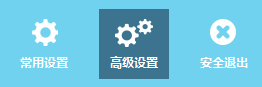
2、点击:高级用户 > 虚拟服务器,如下图所示:
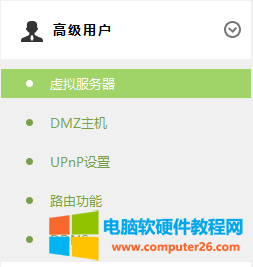
3、添加虚拟服务器规则
点击:添加,如下图所示:
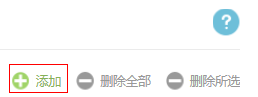
4、端口映射规则:以添加网页服务器(为例子)
对外开放端口为9000,内部端口为服务器真实端口80,点击:保存,如下图所示:

注意:外网用户访问服务器的时候使用外部端口,该端口可以与内部端口一致。
1、登录路由器管理界面,点击:应用管理,进入应用中心,如下图所示:
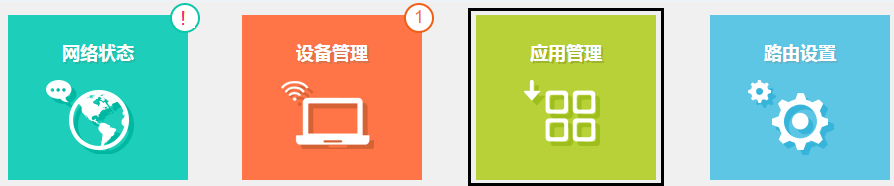
2、找到虚拟服务器,点击:进入,如下:
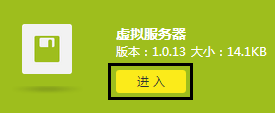
3、点击:添加
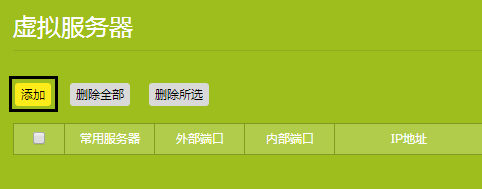
4、添加映射端口:输入需要映射的服务器:内部、外部访问端口的参数,如下图所示:
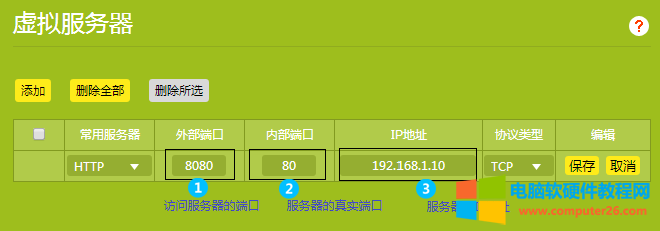
外部端口:外部端口为对外开放端口,即Internet访问服务器使用的端口。
添加之后列表如下图所示:
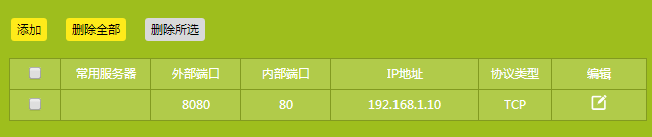
至此,虚拟服务器规则设置完成。
最后,验证我们在路由器里面配置的端口映射是否成功,比如我的路由器WAN口是设置的固定公网IP地址:121.202.33.100 上网,则通过:http://121.202.33.100:8080 访问我局域网内部的网页服务器

注意:具体的访问形式以实际服务器要求为准。如果您的宽带并非静态固定公网IP地址(动态IP,普通宽带都是),可以在:TP-link DDNS 中申请账号/域名,并在路由器中登录该账号,登录后使用您的域名和开放的端口号访问内部局域网端口映射的服务器。
标签: TPlink路由器端口映射
相关文章
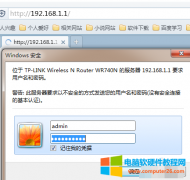
怎么进行win10路由器无线桥接?当我们的win10电脑无线网络信号不足,时有时无时,多数就是无线信号覆盖弱,这时个我们可以将两个两个无线路由器,通过无线桥接的方式连接起来,可......
2022-08-18 200 win10路由器无线桥接

有很多对电脑不怎么懂的网友在遇到路由器需要重新登录设置的时候,不清楚TP-Link路由器默认的IP地址是多少?192.168.1.1无法进入TP路由器管理界面怎么办?下面小编将以多年的网络维护......
2022-08-20 200 TP路由器
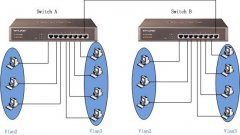
在现实生活中,越来越多的网络环境需要用到Tag vlan来实现同vlan主机跨交换机互访。下面,我们就以两台我司楼道交换机TL-SF1008L为例来实现上述需求。 网络需求 1. Switch A和Switch B用8号......
2016-12-19 200 楼道交换机